컴퓨터를 오래 사용하다 보면 어느 순간부터 컴퓨터 속도가 느려졌다는 걸 느낄 때가 있습니다. 저 같은 경우 컴퓨터를 한번 구입하면 5년 이상 알뜰하게 사용하기에 6개월에 한 번씩 컴퓨터 속도가 느려졌을때 속도를 다시금 향상하곤 하는데요, 오늘은 이런 저의 컴퓨터 속도 올리기 노하우를 이야기해보도록 하겠습니다.
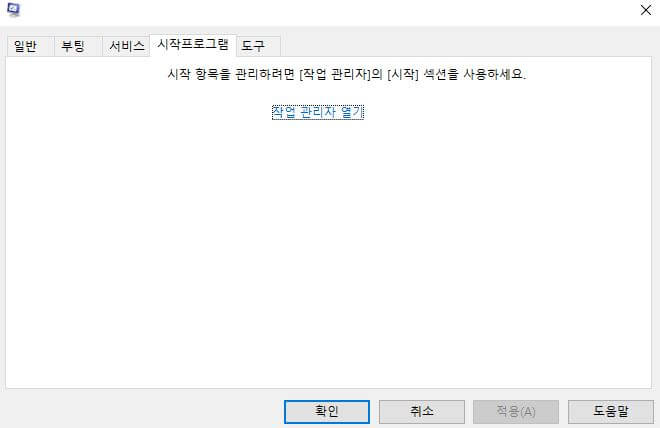
MSCONFIG
컴퓨터의 속도를 올리기 위해서 가장 먼저 하는 행동은 컴퓨터 하단에 있는 검색창에 'MSCONFIG' 라고 입력한 뒤 작업 관리자를 열고 시작프로그램부터 체크한답니다.
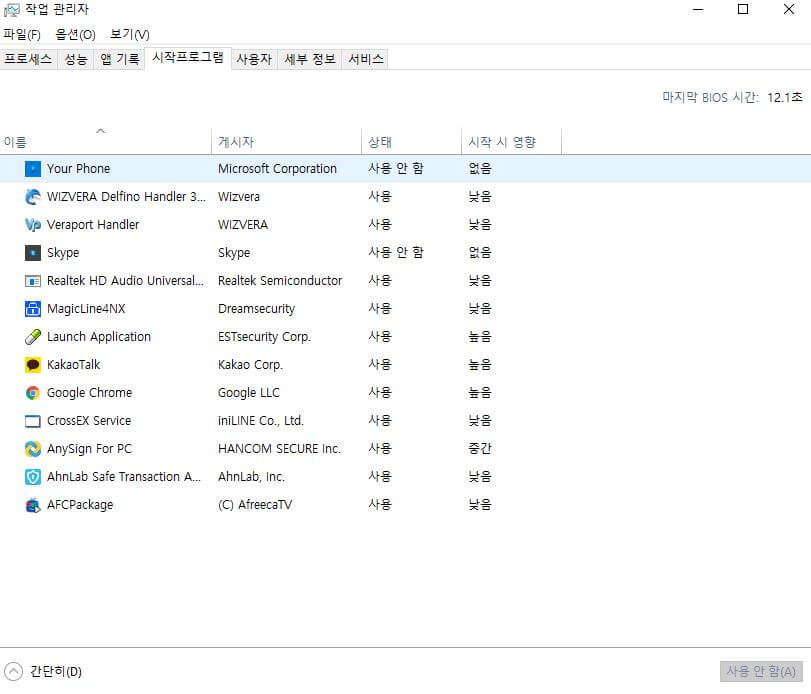
작업 관리자는 Ctrl + Alt + Del 키를 활용해서도 창을 열어볼 수 있습니다. 창이 열리면 시작프로그램에 들어가서 컴퓨터가 켜질 때 어떤 프로그램이 자동으로 시작이 되는지 확인이 가능한데요, 본인에게 불필요하다고 생각되는 프로그램이 실행되고 있다면 클릭 후 하단에 보이는'사용 안 함'을 눌러주시면 됩니다. 이렇게 설정이 되면 다음부터 컴퓨터를 켰을 때 자동으로 프로그램이 실행되는 것을 방지할 수 있답니다.
프로그램이 자동으로 실행되지 않으면 컴퓨터는 실행하고있는 프로그램량이 작아지면서 조금 더 원활한 환경을 구성하게 되는 겁니다.
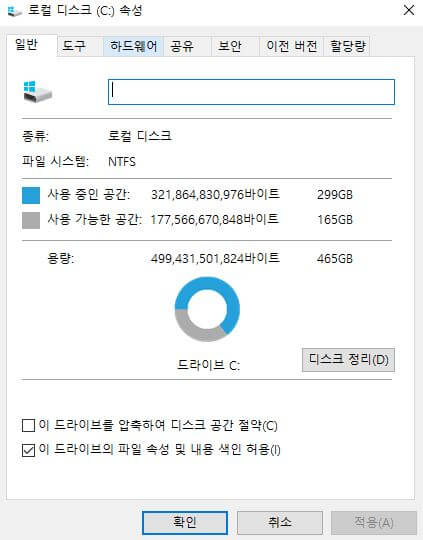
드라이브 최적화 및 조각 모음
컴퓨터 속도가 느려졌을때 속도를 올리는 두 번째 방법은 바로 드라이브 최적화 및 조각 모음을 실행하는 것입니다. 저장공간에 용량이 부족해지면 자연스레 컴퓨터의 읽고 쓰는 속도가 느려지며 조금 더 나아가 컴퓨터가 갑자기 멈추는 현상이 생길 수 있답니다.
드라이브 최적화 및 조각 모음은 '내 컴퓨터'에 들어가서 C드라이브 우클릭 후 '설정'에 들어갑니다.
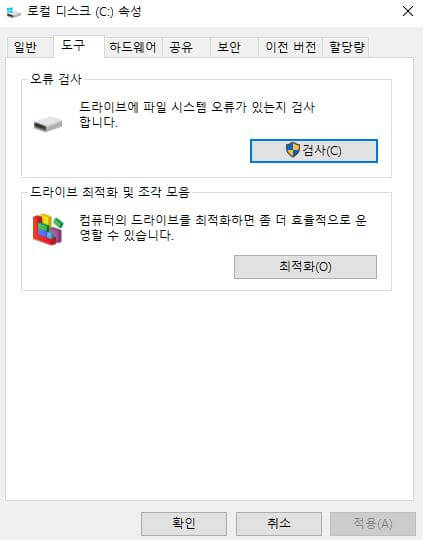
이후 도구 탭을 눌러주시면 드라이브를 최적화할 수 있는 창이 뜨게 됩니다. 이 방법은 컴퓨터에 따라 시간 소요가 전부 제각각이기 때문에 오랜 시간 한 번도 조각 모음을 하지 않으셨다면 최소 10분에서 1시간 정도 시간이 소요될 수 있습니다.
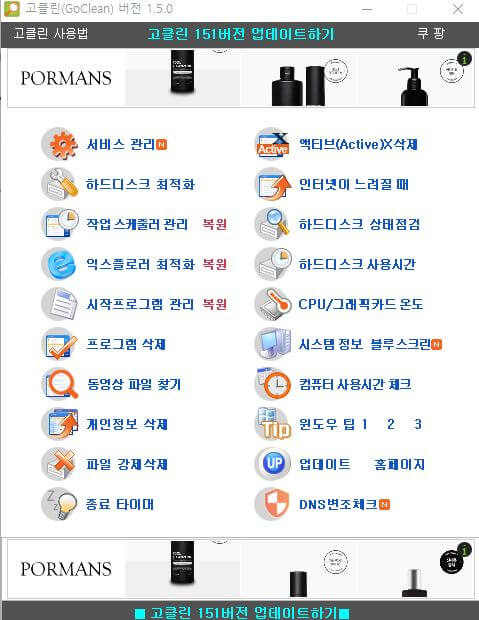
고클린 활용
컴퓨터 속도가 느려졌을때 제가 가장 많이 사용하는 방법 중 하나가 바로 '고클린'입니다. 고클린 다운은 인터넷 창에 검색하셔도 됩니다만 혹시 몰라 밑에 링크 남기겠습니다.
고클린 최적화프로그램-공식 홈페이지-(Goclean optimization Program)
경기도 성남시 분당구 황새울로224,청구블루빌407호 IRONGATE 031-711-7105(통화가능시간:10시~11시30분,14~18시,토,일공휴일 휴무) 사업자번호:144-81-26653 대표:김경민
www.gobest.kr
고클린에는 다양한 기능들이 있는데 이 중에서 저희가 사용해야 할 기능은 바로 '인터넷이 느려질 때' 그리고 'CPU/그래픽카드 온도' 이 두 가지입니다.
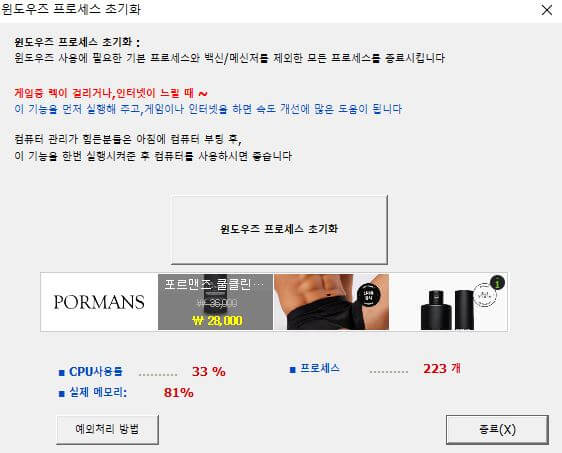
먼저 '인터넷이 느려질 때'를 클릭하면 위 사진처럼 창이 하나 뜰 것입니다.
이 기능은 지금 현재 윈도우가 실행 중인 모든 프로세서중 크게 중요하지 않다고 생각되는 프로그램을 자동으로 꺼주는 시스템으로 클릭 한번으로 아주 간단하게 컴퓨터 속도를 올릴 수 있답니다. 저 같은 경우 실행중인 프로세서가 무려 223개나 되네요.
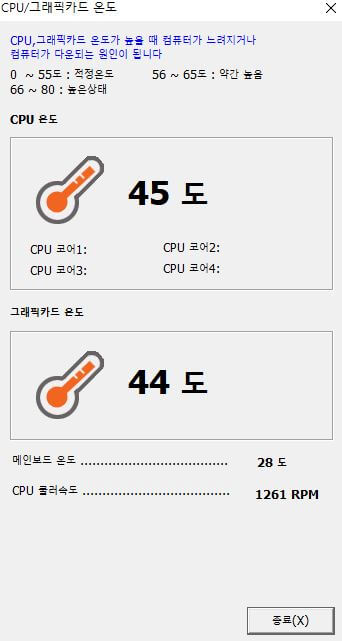
컴퓨터 속도가 느려졌을때 마지막으로 체크해야할 부분은 바로 CPU/그래픽카드 온도 체크입니다. 컴퓨터에 대한 지식이 조금 있으신분들이라면 '쓰로틀링'이라는 단어를 한번쯤 들어보셨을 겁니다. 컴퓨터의 온도가 급격하게 상승하게되면 컴퓨터가 자체적으로 성능을 줄여 전압을 낮춰 온도를 내리게되는데 이게 바로 '쓰로틀링'입니다. 만약 고클린을 통해 온도를 확인했을 때 적정온도보다 많이 높은 상태라면 컴퓨터 속도가 느려진 주 원인이 될 수 있으니 소프트웨어보다는 하드웨어(쿨러)쪽을 먼저 검사하시는 것이 좋습니다.
여기까지 컴퓨터 속도가 느려졌을때 향상하는 방법에 대해 알아봤습니다. 전자제품은 어떤 물품이던지 소모성이기에 관리하기에 따라 천차만별의 성능을 보여줍니다. 평소 조금만 신경을 쓰신다면 더 오랜 시간 좋은 성능을 자랑하는 컴퓨터를 만지실 수 있을 겁니다.
'생활백과' 카테고리의 다른 글
| PDF JPG로 변환 5초면 됩니다 (1) | 2021.03.24 |
|---|---|
| 사진 용량 줄이는 법 (0) | 2021.03.24 |
| 구운계란 만드는 방법 (압력솥) (0) | 2021.03.22 |
| 숭어, 숭어회 제철 알아봅시다 (0) | 2021.03.22 |
| 우체국 택배요금 할인 총정리 (0) | 2021.03.10 |




댓글